
Trik dengan tripod yang kedua adalah membuat model muncul berulang-ulang di dalam satu foto. Konsep fotografinya sederhana dan proses di Photoshop pun mudah, hanya menggunakan layer mask. Untuk mempermudah Anda memahami konsepnya, kita akan membuat skenario paling simpel, model muncul hanya dua kali dalam foto.
Our second trick is repeat the model over and over in same photo. Photographic concept is simple with a bit layer mask in Photoshop. To make it easier, we’ll do a simplest scenario, model shown twice in photo.
�
1. Simpan tripod pada posisi yang tetap dan stabil. Posisikan si model. Untuk menghemat anggaran, saya menggunakan model berwajah ganteng yang tidak perlu dibayar dan yaitu saya sendiri[Save tripod in a firm and steady place. in this photo, I use myself as a model.]

2. Atur posisi model di tempat yang berbeda. Pastikan posisinya tidak bertabrakan dengan posisi pertama. Agar lebih menarik buat agar kedua posisi ini seolah berinteraksi satu sama lain. Di gambar ini interaksi diperlihatkan melalui tatapan mata dan tangan kiri model pertama yang akan berada di belakang model kedua.
[Do not move the tripod, not even an inch. For second photo, I move a bit. Make sure this position wont collide with the first pose.]
[Move second photo above the first photo. Hit alt then click add layer mask icon to hide second pose.]
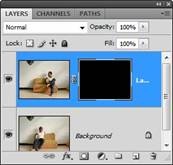
4. Aktifkan tool brush lalu lukis dengan warna putih untuk membuat model muncul kembali.
[Paint white using brush tool untuk make the second guy appear in photo.]
[Keep doing it carefully. Don't forget to show the shadow.]

6. Ada satu hal yang kurang. Tangan yang berada di belakang model kedua harusnya sedikit gelap, terkena bayangan punggungnya. Sama juga untuk bagian dada kirinya.
[I need to darken hand of the first guy. His left chest should also a bit dark.]7. Buat layer baru. Kita akan melukis sendiri bayangannya di layer ini.
[Create new layer. We'll draw the shadow here.]
[Using soft brush paint shadow on his hand and chest.]

9. Agar bayangan lebih lembut kita bisa memberikan filter gaussian blur dari menu Filter|Blur|Gaussian Blur. Tidak wajib memang, sesuaikan saja dengan kondisi gambar.
[Add gaussian blur from Filter|Blur.]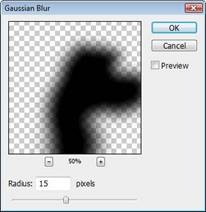
[Lower the layer opacity.]

11. Dan hasilnya saya memperoleh satu teman baru yang memiliki kesamaan pemikiran dan idealisme.
[And another me is shown]
[Go wild and you'll get this kind of pictures.]

sumber
http://masteringphotoshop.wordpress.com






















 :10
:10
 :11
:11
 :12
:12
 :13
:13
 :14
:14
 :15
:15
 :16
:16
 :17
:17
 :18
:18
 :19
:19
 :20
:20
 :21
:21
 :22
:22
 :23
:23
 :24
:24
 :25
:25
 :26
:26
 :27
:27
 :28
:28
 :29
:29
 :30
:30
 :31
:31
 :32
:32
 :33
:33
 :34
:34
 :35
:35
 :36
:36
 :37
:37
 :38
:38
 :39
:39
 :40
:40
 :41
:41
 :42
:42
 :43
:43
 :44
:44
 :45
:45
 :46
:46
 :47
:47
 :48
:48
 :49
:49
 :50
:50
 :51
:51
 :52
:52
 :53
:53
 :54
:54
 :55
:55
 :56
:56
 :57
:57
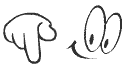 :58
:58
 :59
:59
 :60
:60
 :61
:61
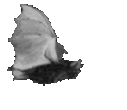 :62
:62
 :63
:63